申明下是原创。
这二天网上也看了不少关于github使用的文章,github对代码管理也开始用起来了。这篇给github新手看,大牛们请跳过。
github说白了就是版本管理库,最常用的就是程序代码管理了。不过我也在github上看到有人在用它作为书本编辑,确实很强大。
本篇内容包括
废话不多说了,开始github之旅吧!
1.基础安装
安装地址,https://code.google.com/p/msysgit/downloads/list
我使用的Git-1.8.4-preview20130916.exe beta版本,一路默认完成安装。
完成安装后去github站点上注册个帐号呗,1分钟就能搞定,除非你家的网速很搓。。。
2.github递交一个本地版本
首先在你的github站点上建一个库。选择Repositories,可以看到你的站点上所有的库,点击绿色的New按钮,命名为test(任意名字),完成建库。一般来说一个库对应一个项目。
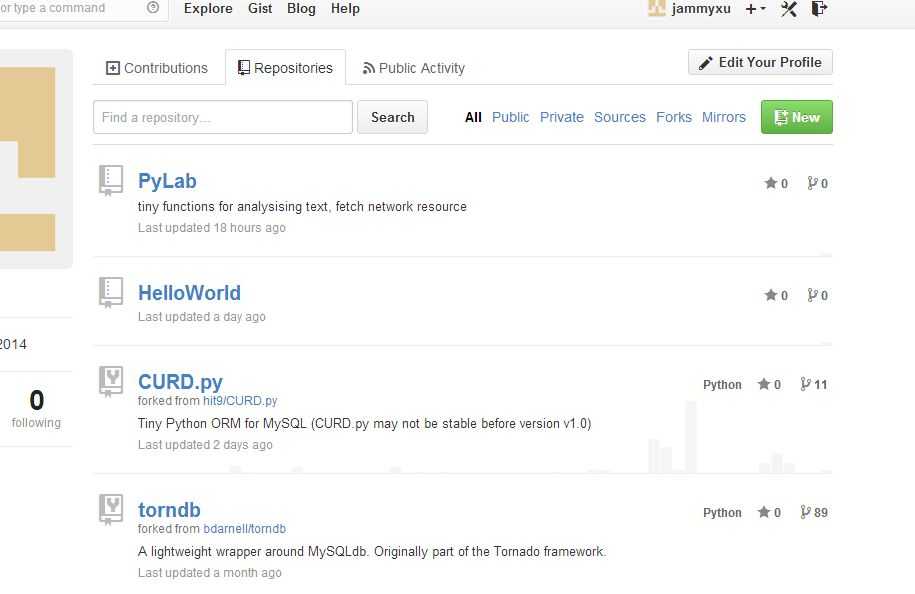
然后在本地创建一个文件夹作为工作目录,安装msysgit后,右键会多出这么一块。在工作目录下,点击Git Init Here。git程序会为你创建一个隐藏.git文件夹
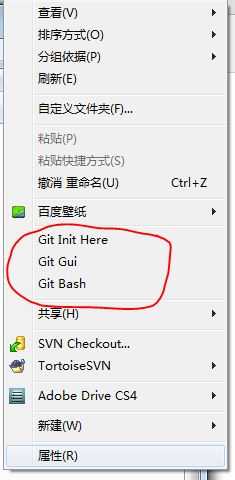
在工作目录下面可以创建任意文件,如README文件,我们目标是把README文件上载到github文件库。然后鼠标右键点击工作目录GitGui,打开Git Gui程序
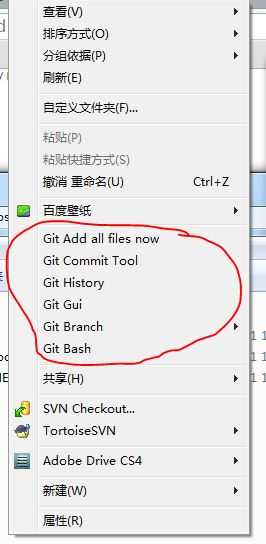
我们进入到Git Gui界面,如下图,依次点击重新扫描---缓存改动---在弹出的对话框中按继续。我这边之前就有README,在之前基础上改动了些文字,可以看到gui会列出改动点。
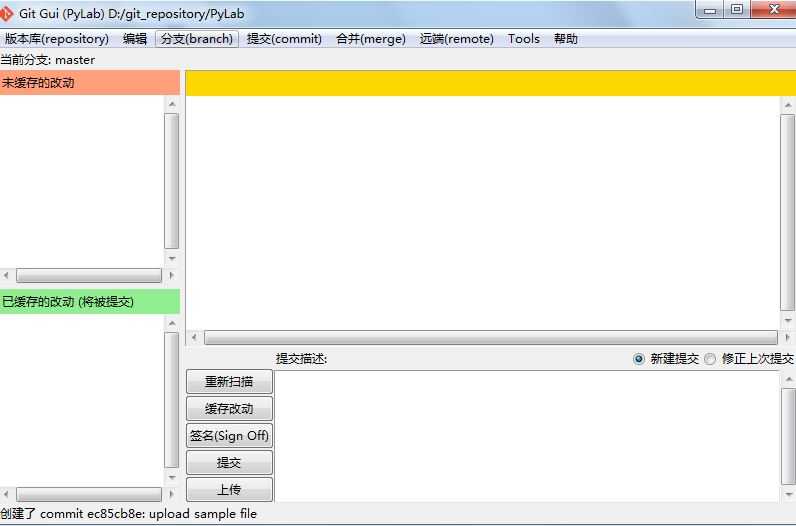
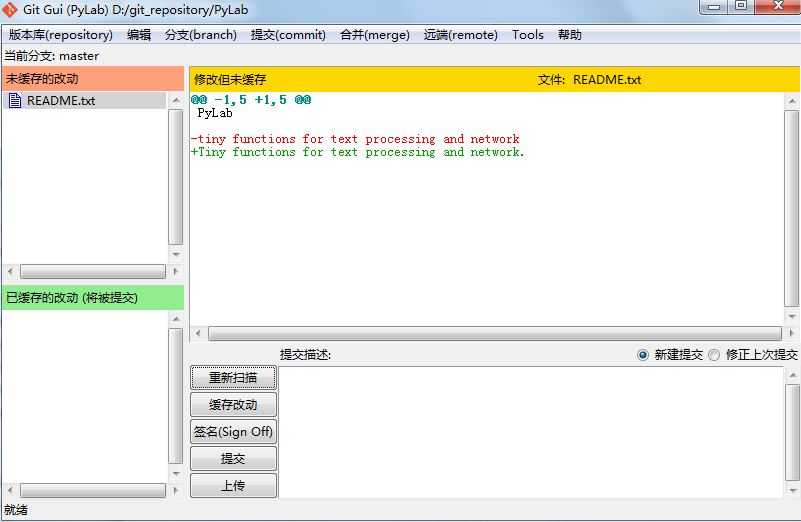
最后,在提交描述中对本次递交进行描述,标准格式为第一行描述你的改动点,第二行空行,第三行描述改动详情。依次点击提交---上传,
在上传对话框中 Arbitrary Location框中填写 版本库的地址,从github站点test库中可以找到这个url,拷过来就行。点击上传按钮,依次输入你github的用户名及密码,完成上载。
一切完成后,可以在github站点上看到你上载的文件。
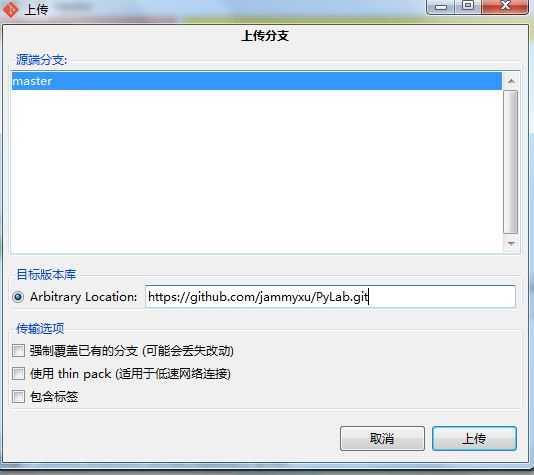
3. 在github上删除一个库
刚才我们建立一个测试库test,你可能想把它删掉,删除按钮并不那么好找。
先点击test库---settings---鼠标滚轮滚到最下面---Delete this repository按钮---这时github还会让你确认下,输入这个库的名字确认删除。
原文:http://www.cnblogs.com/jammy/p/3544854.html